สวัสดีครับ เห็นเพื่อน ๆ หลายท่านถามเกี่ยวกับการอัพ/แฟลช รอมของ S3 ก็เลยขอเขียนขั้นตอนง่าย ๆ มาแบ่งปันกันครับ
#### เตรียมความพร้อม ####
ตามล่าหารอมศูนย์
สามารถเข้าไปดูได้ที่นี่เลยครับผม https://droidsans.com/node/79142
ลิงค์สำหรับรอมล่าสุด
— เดือน มี.ค. 57
I9300 — I9300XXUGNA5 4.3 (Couldbox@3bb) โดยคุณ IamBB (http://cloudbox.3bb.co.th/share3/ODk0NHxjOTdlN2E1MTUzYmFkYjY1NzZkODkzOTQ2OWY1ODMzNnw4ODU0Ng==)
I9300T — I9300TDUUGNA4 4.3 (Couldbox@3bb) โดยคุณ IamBB (http://cloudbox.3bb.co.th/share3/ODkxNHw2YTdkYzA4MTFiNjhkMzQ3Mzk2NTRhMjZlYmRiNzA3Znw4ODU0Ng==)
— เดือน ม.ค. 57
I9300 — I9300XXUGMK6 4.3 (hotlink@one2up) ขอบคุณ Zenicon :p, I9300XXUGMK6 4.3 (Couldbox@3bb) โดยคุณ IamBB (http://dl-8.one2up.com/onetwo/content/2014/1/29/cfeb3764768b02669a0597feead90ade.zip)
— เดือน ก.ค. 56
I9300 — I9300XXEMF6 4.1.2 (Couldbox@3bb) โดยคุณ IamBB, I9300XXEMF6(hotlink@one2up) — โหลดเร็วสำหรับเน็ตบ้านเรา ขอบคุณ Zenicon 😀 (http://cloudbox.3bb.co.th/share3/ODczMHw1MDQzNTUzYjcwMThlYjUyNTU1MTBjM2I5ZDJjOGM4OHw4ODU0Ng==)
I9300T — I9300TDUEMB1 4.1.2 (Couldbox@3bb) โดยคุณ IamBB (http://cloudbox.3bb.co.th/share3/ODcyMXwwMzJhYmNkNDI0YjQzMTJlNzA4N2Y0MzRlZjFjMDA5NHw4ODU0Ng==)
— เดือน มี.ค. 56
I9300 — I9300XXEMC2(hotfile@SamMobile) — DEAD, I9300XXEMC2(hotlink@one2up) — โหลดเร็วสำหรับเน็ตบ้านเรา ขอบคุณ Zenicon 😀 (http://dl-15.one2up.com/onetwo/content/2013/4/18/781bea1dd675ff047a49ae362ba85a75.zip)
— เดือน ส.ค. 55
I9300 — I9300XXBLH1(hotfile@SamMobile) — DEAD
— เดือน ก.ค. 55
I9300 — I9300XXBLFB(hotfile@SamMobile), I9300XXBLFB(@samsung-updates.com) (http://www.hotfile.com/dl/162437984/767fe0f/I9300XXBLFB_I9300OLBBLF1_THL.zip.html)
— เดือน มิ.ย.55
I9300T –I9300TDUALF2 (hotfile@SamMobile) — DEAD, I9300TDUALF2(@samsung-updates.com) (http://samsung-updates.com/get/1858/Samsung_Firmware_GT-I9300T_THL_I9300TDUALF2_Android_4_0_4.html)
I9300 –I9300XXALF6(hotfile@SamMobile) — DEAD, I9300XXALF6(@samsung-updates.com) (http://samsung-updates.com/get/1742/Samsung_Firmware_GT-I9300_THL_I9300XXALF6_Android_4_0_4.html)
** ตัวอย่างนี้ผมจะใช้รอม I9300XXALF6 (DXLEA) นะครับ ***
1.โหลด Kies จากที่นี่ http://www.samsung.com/us/kies/ โดยเลือกเอาเลยนะครับว่าสำหรับ Windows หรือ Mac
จากนั้นทำการติดตั้ง Kies แล้ว restart comp
เมื่อเปิดคอมมาอีกครั้งให้ลอง ต่อน้องเองสามของเราเข้าที่คอมจะพบว่า ไดรเวอร์ได้ทำการติดตั้งลงเป็นที่เรียบร้อยพร้อมใช้งาน 😀
2. โหลดไฟล์รอมด้านบน กับไฟล์โปรแกรม Odin 3 ไฟล์รูท CF-Root 6.4และไฟล์ TriangleAway-v2.90.apk(ล่าสุด) (http://forum.xda-developers.com/attachment.php?attachmentid=1110471&d=1338981159)มาครับ
3. แตกไฟล์ Zip ของรอม cf-root กับโปรแกรม Odin ออกมาจะได้ไฟล์ดังนี้
— I9300XXALF6_I9300OLBALE6_I9300DXLEA_HOME.tar (เดิมไฟล์จะมี .md5 ต่อท้ายให้ rename ลบ .md5 ออกครับ)
**เนื่องจากมีหลายท่านประสบปัญหาเวลาใช้ไฟล์รอมที่มี .md5 ต่อท้ายไม่ว่าจะเป็น
— The parameter is incorrect
— Unfortunately messaging is stopping
จากนั้นหลังจากนำ .md5 ออกจากไฟล์รอมแล้วปัญหาเหล่านี้หายไป จึงขอแนะนำให้เอา .md5 ออกไปเลยครับผม 🙂
— Odin3 v1.85.exe
— CF-Root-SGS3-v6.4.tar
4. อย่าลืม Back up ข้อมูล โปรแกรมไว้ก่อนนะครับ อาจะใช้ Titanium backup หรือโปรแกรมใด ๆ ก็ได้ตามสะดวก
** อย่าลืมเข้าไปที่ Settings>Developer options ให้ติ๊กเลือก USB debugging นะครับไม่งั้นการใช้งาน Titanium backup อาจจะมีปัญหาได้ 🙂
5. ขั้นตอนนี้สำคัญมาก ๆ ข้ามไม่ได้ คือ เราต้องทำการ Backup EFS โฟลเดอร์ไว้ก่อน เพื่อป้องกันปัญหา IMEI หายหลังจาก การแฟลชรอม ซึ่งส่วนใหญ่ จะเกิดจากการแฟลชรอมเวอร์ชั่นเก่ากว่าเวอร์ชั่นปัจจุบัน เช่น การไปลองเล่นรอมโมต่า งๆ ที่มีเวอร์ชั่นสูงกว่ารอมศูนย์ แล้วเบื่อ อยากกลับมารอมศูนย์อีกทีนั่นเอง
วิธีการจากเว็บนอก http://www.droidviews.com/how-to-backup-and-restore-efs-data-imei-on-samsung-galaxy-devices-did-you-do-it/
วิธีแบบไทย ๆ โดย คุณ darklords : https://droidsans.com/node/114971#jump1111
ขอขอบคุณมาก ๆ เลยครับ มีทริค อื่น ๆ เยอะแยะเลย ถึงแม้จะเป็น ของ Note 2 แต่ก็สามารถนำมาปรับใช้ได้
พร้อมแล้วเราก็มาลุยกันเลย
#### การ Flash Rom ####
1. เปิดโปรแกรม Odin ขึ้นมา
2. เข้าดาวโหลดโหมดของ S3 แล้วต่อเข้าคอม
** ปิดเครื่อง แล้วกด Volume Down + Power + Home ค้างไว้เพื่อเข้าดาวโหลดโหมด
จากนั้นมันจะมีหน้าจอยืนยันการทำงาน ก็ให้กด Volume up เพื่อยืนยันการเข้าดาวน์โหลดโหมด
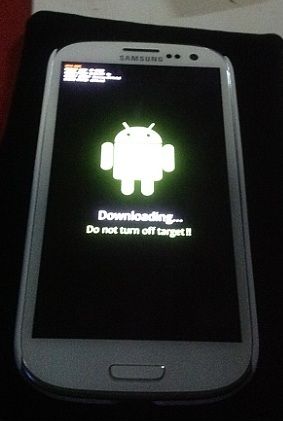
ลองชมวีดีโอสอนการเข้าดาวน์โหลดโหมดได้ที่นี่เลยครับ
3. ที่โปรแกรม Odin เมื่อต่อ S3 เข้าคอมแล้วจะมีชื่อ Port พร้อมมีแถบสีเหลืองโผล่ขึ้นมาด้านบน

4. กดที่ปุ่ม PDA แล้วเลือก *.tar ไฟล์ของรอมที่เราแตกออกมา
** ให้เลือก option แค่ Auto reboot กับ F. Reset Time ก็พอนะครับผม

5. กด Start แล้วรอจนเสร็จ
** ถ้าหลังจากลงรอมแล้วมีอาการหน่วง หรืออาการผิดปกติให้ทำการ Factory reset สักครั้งนะครับ
การรีเซ็ตเครื่อง (สำรองข้อมูลไว้ด้วยนะครับ) ทำได้หลายวิธี คือ
กดหมายเลข *2767*3855#
หรือ
เข้าไปที่ Settings → Privacy → Factory data reset → Reset phone → Erase everything.
(การตั้งค่า — แบ็คอัพและตั้งค่าใหม่ — ตั้งค่าข้อมูลจากโรงงาน — รีเซ็ทอุปกรณ์ — ลบทั้งหมด)
#### การ Root ####
- เปิด Odin แล้วต่อ S3 (Download mode) กับคอม

- กดที่ปุ่ม PDA แล้วเลือกไฟล์รูท .tarที่ได้มาด้านบน

- กด Start เพื่อติดตั้ง CF-Root 6.4 รอจนเสร็จ
*** สำหรับท่านที่มีปัญหาในการรูทวิธีนี้ สามารถทำอีกวิธีคือการ ติดตั้ง CWM recovery ก่อน แล้วค่อยติดตั้งตัวรูททีแยกหลังอีกที โดยเข้าไปดูวิธีการทำที่กระทู้นี้เลยครับ https://droidsans.com/node/76357
#### การ Reset counter ####
สามารถแก้ไขได้โดยการโหลด TriangleAway ด้านบนมาทำการ reset counter
ตามลิงค์ http://forum.xda-developers.com/showthread.php?t=1494114
ก็จะทำให้ reset counter กลับเป็น 0 เหมือนเดิมครับ
**รายละเอียดเพิ่มเติม**
ใช้ triangle away ลบ counter ได้ครับ มันจะเริ่มนับตั้งแต่เริ่มแฟรช root cwm หลังจากนั้นแฟรชอะไรมันก็นับต่อ
พอลบcounterออก แล้วแฟรชรอม 0 มันไม่นับ
โหลดมาลงธรรมดาเลยครับ เหมือนลงappธรรมดา เลือก reser custom rom flash counter อะไรประมาณนี่ แล้วเครื่องจะรีไปเข้าหน้าเมนู ให้เลือกลบ หรือ ออก กดเพิ่มเสียง ก็เสร็จแล้ว
วิธีการ
1. นำไฟล์ TriangleAway-v1.5.1.apk มาไว้ที่เครื่องของเราก่อน จะเป็น Sdcard / External sdcard ก็ได้ครับ
2. เข้าไปปรับค่าให้เครื่องสามารถติดตั้งโปรแกรมจากแหล่งที่ไม่ใช่ Play store
2.1 เข้าไปที่ Settings–>Security ในหัวข้อ Device administration
2.2 ติ๊กที่ Unknown sources
3. ทำการติดตั้งไฟล์เหมือนการติดตั้งโปรแกรมปกติ
4. เปิดโปรแกรม Triangle Away ขึ้นมาแล้วเลือก Reset flash counter.

#### การ Disable โปรแกรมที่ไม่ต้องการ ####
ท่านไหนที่คิดว่ามีโปรแกรมที่ไม่ต้องการแล้วก็ไม่ได้ใช้รันอยู่ให้เปลืองแรม ซึ่งจากที่เห็นก็เหลือนิดเดียวใช้ไม่พอกิน ลองทำตามกระทู้นี้ได้นะครับผม https://droidsans.com/node/77286
ขอขอบคุณคุณ motty คุณ proramin และคุณ l981982 เป็นอย่างสูงด้วยครับ 😀
#### การแก้ปัญหา IMEI หายจากการแฟลชรอม ####
จากที่หลาย ๆ ท่านได้ประสบปัญหา IMEI หายเมื่อทำการแฟลชรอม ทำให้ไม่สามารถโทรออกได้
สามารถดูวิธีแก้ไขได้ตามกระทู้นี้เลยนะครับ
https://droidsans.com/node/145148
หรือ
https://droidsans.com/node/147464
*** หมายเหตุ ***
— ระหว่างที่ทำการ Root / Flash ห้ามถอดสายออกจากเครื่องเด็ดขาด ระวังเรื่องไฟดับด้วยนะครับ ไม่งั้นอาจจะมีปัญหา
ได้
— การอัพรอมด้วยตนเองมีความเสี่ยง โปรดพิจารณาก่อนการทำนะครับ 😀
— การ Reset flash counter ก็มีความเสี่ยงเช่นกัน ต้องยอมรับความเสี่ยงที่จะเกิดขึ้นด้วยนะครับผม 😀
ผมทำลองทำเมื่อเช้า รู้สึกว่าจะนับ Counter นะครับ
โดยถ้า flash rom นับ 1
แล้ว root นับเป็น 2
นั้นคือหลังจากทำกระบวนการนี้เสร็จสิ้น จะโดนนับ counter = 2
ซึ่งมีผลต่อการรับประกันเครื่อง
ซึ่งสามารถแก้ไขได้โดยการโหลด TriangleAway มาทำการ reset counter
ตามลิงค์ http://forum.xda-developers.com/showthread.php?t=1494114
ก็จะทำให้ reset counter กลับเป็น 0 เหมือนเดิมครับ
ขอบคุณครับผม เดี๋ยวจะอัพเดตเพิ่มเติมให้ครับ
ปักหมุดได้เลยอันนี้ รับรองมีมาถามอีกหลายรอบ
+1
ใน odin ,มีหลายหัวข้อและปุ่มกด อันไหนควรติ๊ก และไม่ ควรติ๊ก หรือเว้นว่าง หรือต้องกดช่องไหนบ้าง
ช่วยบอกอีกหน่อยนะครับ เผื่อมือใหม่ มาจะได้เข้าใจง่ายยิ่งขึ้นครับ หรือมีภาพประกอบด้วย จะยิ่งสุดยอดครับ
ขอบคุณครับ
ครับผม กะไว้ว่ากลับถึงห้องจะมาเพิ่มรูปภาพ อย่างละเอียดอีกทีครับ
มีเนื้อหาและการเตรียมพร้อมเพิ่มเติมให้มากขึ้นด้วย
ขอบคุณที่มาช่วยแนะนำเพิ่มเติมครับผม 😀
เข้ามาอัพเดตรูปภาพนิดหน่อย 😀
ปกติจะแบ็คอัพหรือจะรีสโตร์
คือ ในขณะเครื่องถูกปิด ให้กด เพิ่มเสียง+พาวเวอร์+โฮม พร้อมกัน
พอโลโก้ซัมซุงติด ให้ปล่อยปุ่มพาวเวอร์ ส่วนปุ่มที่เหลือยังกดคาอยู่
รอจนตัวแอนดรอยเขียวๆโผล่ขึ้นมา
จะสามารถเลือก แบ็คอัพ หรือ รีสโตร์ได้ (ใช่ไหมครับ วิธีนี้)
แต่หลังจากทั้งรูทและแฟรชเสร็จ
เกิดอยากจะทำเป็นไฟล์แบ็คอัพเก็บไว้ (หลังจากแต่งเครื่องเสร็จแล้ว)
ทำตามวิธีข้างบน แต่คราวนี้ คำสั่งไม่เหมือนเดิม(สีก็ไม่เหมือนเดิม)
ไม่มีคำสั่งแบ็คอัพหรือรีสโตร์แล้วครับ
ทำไงล่ะทีนี้ จะแบ็ตอัพไฟล์ หรือ รีสโตร์ไฟล์ ได้ยังไงล่ะทีนี้?
ก่อนหน้าที่จะแบ็คอัพนี่ ได้เคยรูท หรือติดตั้ง CWM หรือเปล่าครับ
เพราะวิธีข้างบนในตัวรูท CF-Root มันจะมีตัว CWM ติดตั้งมาให้ด้วย เมนูของมันเลยอาจจะเปลี่ยนไป
ปกติผมจะแบ็คอัพ Application+data (เฉพาะ User apps) ด้วย Titanium backup ส่วน Contact จะใช้ Google contact
จากวิธีข้างบน ผมแค่แฟลชอย่างเดียวครับ ไม่ได้รูท เพราะว่า ก่อนหน้านี้เคยรูทแล้ว
ไม่ได้ใช้ประโยชน์อะไรจาก SuperUS เลย
รอบนี้แค่อัพรอมใหม่(แฟลช) แต่ไม่ได้รูทครับ
ส่วนการแบ็คอัพที่ผมอยากทำคือ แบ็คอัพทั้งเครื่องเลย เผื่อว่ามีรอมไหนอยากจะไปลองใช้ดู
เผื่อไม่ถูกใจจะกลับมาใช้ตัวปัจจุบันที่ใช้อยู่ จะได้ไม่ต้องตั้งค่า+โหลดแอปอีกไงครับ
อ่อครับทราบแล้ว เพราะว่าแฟลชอย่างเดียว เมนูสำหรับการ Backup/Restore ที่มีมากับตัว CWM (จากการรูทครั้งที่แล้ว) จึงหายไปครับ
ถ้าไม่อยากรูทใหม่จากตัว CF-Root 6.3 คงต้องไปหาตัว CWM ตัวแยกมาติดตั้งต่างหากครับ 😀
อันนี้ผมคิดว่าน่าจะต้องแฟช โหมดกู้คืน(cwm)อีกรอบแน่ๆเลยคับ
เพราะว่าข้างบนนี้เป็นการแฟชรอมและรูทเครื่องไม่มี cwm หรือโหมดกู้คืนครับ
จากที่โหลดไฟลมาดู ไฟล์ก็มีครบนะ ลงใหม่อีกรอบละกันครับ
จะลองทำดูครับ
ตัวรอมตัวนี้เป็นรอมไทยแล้วมีภาษาไทยเลยหรือเปล่าครับ
มีภาษไทยมาเลยครับ เพราะเป็นรอมศูนย์เลย
จากกระทู้นะครับ ผมแค่แฟชลเครื่องอย่างเดียว แต่ไม่ได้รูท เวลากดเพิ่มเสียง+พาวเวอร์+โฮม
จะออกมาแบบนี้ เท่ากับว่าผมต้องทำ cwm อีกใช่ไหมครับ ถึงจะมีโหมด backup and restore กลับมา
ตามนั้นครับผม แฟลชรอมอย่างเดียว ตัว CWM จะหายไป ต้องหาติดตั้งเพิ่มเอง หรือทำตามขั้นตอนการ Root ครับ
เพราะตัว CF-Root 6.3 ได้เพิ่มตัว CWM ไปในตัวด้วยเลย
ผมกลับเข้ามาทำในStepที่2ต่อ ตอนนี้หน้าตาของแบ็คอัพและรีสโตร์กลับมาแล้วครับ
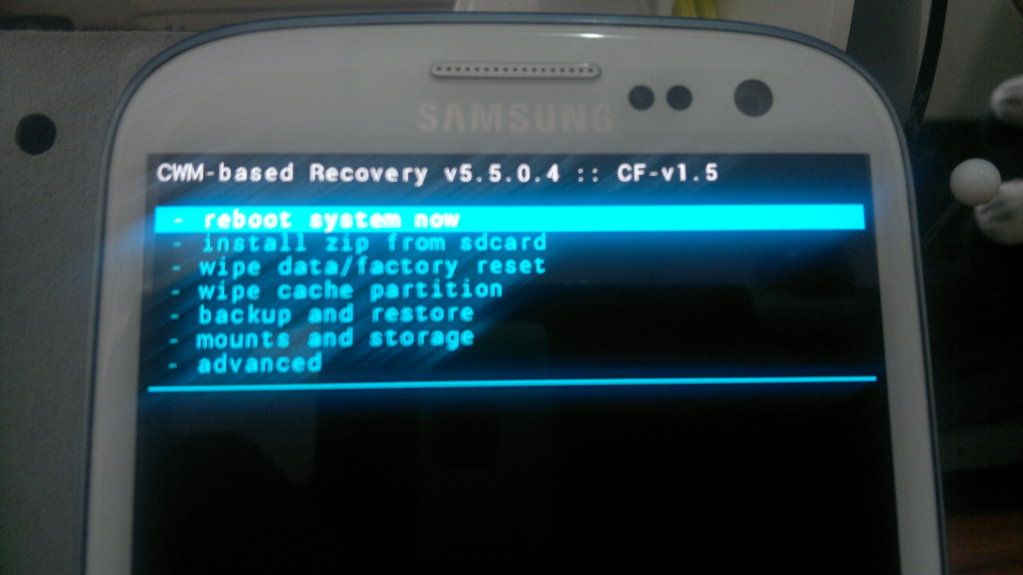
ขอบคุณทุกท่านครับ
ขอบคุณที่ให้ข้อมูลดีๆๆ
ขอบคุณครับ
เครื่องนอกก็สามารถทำได้
ลองทำแล้ว โดยเอาไฟล์จากลิงค์นี้ครับ ใช้แทนรอมได้เลย
http://droidsans.com/node/76078
จัดไปเรียบร้อย
ทีนี้เครื่องนอกก็มีภาษาไทยแล้ววววว
จากประสบการครับ
แฟรชรอมแล้วเลือก product code ไม่ได้ ให้แฟรช รอม xxale8 ของประเทศไทยก่อนแล้วค่อยแฟรชตัวล่าสุด
พอดีไปแฟรช uk ตัวล่าสุดเลยแล้วเลือก product code เป็น btu ของ uk ไม่ได้ เลยลองแฟรช xxale8 ของ uk ถึงเลือก btu ได้
ผมทำลองทำเมื่อเช้า รู้สึกว่าจะนับ Counter นะครับ
โดยถ้า flash rom นับ 1
แล้ว root นับเป็น 2
นั้นคือหลังจากทำกระบวนการนี้เสร็จสิ้น จะโดนนับ counter = 2
ซึ่งมีผลต่อการรับประกันเครื่อง
ซึ่งสามารถแก้ไขได้โดยการโหลด TriangleAway มาทำการ reset counter
ตามลิงค์ http://forum.xda-developers.com/showthread.php?t=1494114
ก็จะทำให้ reset counter กลับเป็น 0 เหมือนเดิมครับ
……………………………………………………………………………………………………………..
ใครทำแล้วได้ผลยังไงช่วย บอกวิธีทำด้วยครับภาษาไม่ค่อยแข็งแรงครับ
แค่แฟช cwm โดนไปหนึ่ง ละ แต่สถานะ ปรกติ เฉยเลย แต่ใโหมดดาวโหลด มี 1
ใช้ triangle away ลบ counter ได้ครับ มันจะเริ่มนับตั้งแต่เริ่มแฟรช root cwm หลังจากนั้นแฟรชอะไรมันก็นับต่อ
พอลบcounterออก แล้วแฟรชรอม 0 มันไม่นับ
โหลดมาลงธรรมดาเลยครับ เหมือนลงappธรรมดา เลือก reser custom rom flash counter อะไรประมาณนี่ แล้วเครื่องจะรีไปเข้าหน้าเมนู ให้เลือกลบ หรือ ออก กดเพิ่มเสียง ก็เสร็จแล้ว
ผมเห้นไฟล์ TriangleAway ที่โหลดมามันเป็นไฟล์ .zip มันนน่าต้องแฟชผ่าน cwm เพราะมันไม่ได้เป็นไฟล์.apk
ที่หัวข้อ เตรียมความพร้อม ขั้นตอนที่ 1 ไฟล์ TriangleAway กดโหลดแล้วเป็น .apk เลยนะครับ ผมเอาลิงค์มาจากเว็บ XDA ที่กระทู้ของ Developer เลย
ลองแตกไฟล์ zip รึยังครับ ว่าแตกแล้วได้ไฟล์อะไร?
แตกดูแล้วครับแต่ไม่มี .apk ครับ
ใครมีขอด้วยครับ
โหลดตัวล่างครับ ใน xda
ในตัว xda ไม่มีหรอกครับ ต้องที่นี้ครับ อุดหนุนไปเลยครับ
https://play.google.com/store/apps/details?id=eu.chainfire.triangleaway
ผมก็งงตั้งนาน
ลิงค์ที่ผมแปะ หรือในกระทู้แรกของ xda มีครับ ผมเป็นคนเอาลิงค์มาแปะเอง
เป็นไฟล์ apk เองเลยด้วยครับ ต้นฉบับมาจาก xda ครับ
เพราะเป็นกระทู้ของผู้พัฒนาโดยตรง
http://forum.xda-developers.com/showthread.php?t=1494114
เลื่อนลงมาด้านล่างของกระทู้แรก ผู้พัฒนาโปรแกรมเขาก็เป็นคนอัพโหลดไว้เองเลยครับ
ซึ่งเขาอธิบายไว้ด้วยว่า ถ้าโหลดใน google play จะไม่ฟรี เสียเงินนิดหน่อยเป็นค่าเบียร์(อ่ะนะ)
แต่ถ้าโหลดจากลิงค์ด้านล่าง เขาแปะให้โหลดฟรี 100% ครับ